Votre téléphone a une autre appli de sms et vous cherchez à qu’elle devienne l’application de SMS par défaut sur votre Samsung Galaxy Note 8. Les applis de sms préinstallées sur portable Android vont être assez classiques tant sur les options que sur le visuel. Vous avez envie de customiser votre application SMS ( Textra , Google , Hangout, Telegram,… ) et qu’elle arrive à être l’application principale pour les messages. Avec cet article vous découvrirez un tutoriel afin de modifier l’application par défaut de sms. Dans un premier temps nous vous expliquerons par quel moyen changer les paramètres de votre Samsung Galaxy Note 8 de façon à ce que votre nouvelle appli SMS soit celle par défaut, dans un second temps vous découvrirez quelques applications de messagerie. Enfin comment remettre l’application Android de messagerie par défaut. .
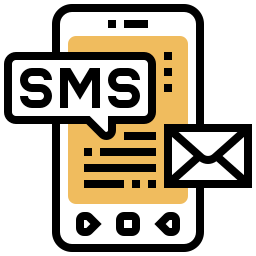
Quelle est la méthode pour changer l’appli par défaut de sms sur Samsung Galaxy Note 8?
Il y a deux façons lorsqu’on veut changer son application de messages par défaut sur Samsung Galaxy Note 8, une automatique et aussi une manuelle.

Par quel moyen permuter de manière automatique l’application de sms sur Samsung Galaxy Note 8?
En pratique, sur Samsung Galaxy Note 8 il est très simple de modifier une appli de SMS par une autre méthode. Si tout se passe bien quand vous installez la nouvelle application, lors de la toute première ouverture, votre système d’exploitation Android vous propose si vous voulez faire de cette application, la nouvelle application par défaut de messagerie. Il n’y a qu’à cliquez sur OUI . Ça y est votre nouvelle application de messagerie sera celle par défaut.
Par quel moyen modifier dans les paramètres de Samsung Galaxy Note 8 l’application de SMS par défaut?
Si la façon automatique ne vous a pas été proposé pendant l’installation de votre application de SMS, vous avez la possibilité de changer dans les paramètres l’application de SMS par défaut. Effectivement il suffit de respecter les étapes citées ci-dessous pour modifier une application par défaut sur portable Android:
- Allez dans les paramètres de Samsung Galaxy Note 8
- Cliquez sur Applications
- Et cliquez sur les 3 petits points en haut à droite ou la roue crantée
- Cliquez sur applications par défaut
- Après cliquez sur application de messagerie
- Puis cliquez sur l’application de SMS de votre choix: Textra, Messenger ou Chomp SMS , par exemple




Pour quelles raisons changer d’application de messagerie par défaut sur un mobile Android?
Les applis de messagerie autre que celle installée par défaut vous donnent la possibilité de personnaliser la boite de réception SMS. Ainsi il est possible de changer le thème, les Emojis, mais aussi personnaliser la couleur des bulles SMS sur Samsung Galaxy Note 8. Ces applis vont permettre également de personnaliser les envois de SMS, de les programmer mais aussi de paramétrer des enregistrements vocaux,….
On vous conseille certaines applis de messagerie en vue de customiser votre thème de messagerie.
- Textra : l’application Textra va être simple d’utilisation, permet de choisir couleur, thème, Emoji,…
- Chomp SMS : application riche en fonction ultra-personnalisable pour les MESSAGES
- Go SMS pro : application de SMS riche en options de customisation de SMS

Par quel moyen remettre l’application SMS par défaut Android sur Samsung Galaxy Note 8?
Pour remettre l’application de messagerie par défaut d’Android, vous n’avez qu’à faire exactement les même démarches que le 2ème chapitre pour en mettre une nouvelle. Nous vous rappelons ce qu’il faut faire pour changer dans les paramètres de votre Samsung Galaxy Note 8:
- Rendez-vous dans les paramètres de Samsung Galaxy Note 8
- Cliquez sur Applications
- Puis cliquez sur les 3 petits points en haut à droite ou la roue crantée
- Cliquez sur applications par défaut
- Puis cliquez sur application de messagerie
- Puis cliquez sur l’application de SMS Android qui s’appelle Message
Si jamais vous êtes à la recherche d’autres informations sur votre Samsung Galaxy Note 8, nous vous invitons à explorer les autres articles de la catégorie : Samsung Galaxy Note 8.
